win10调整字体大小 WIN10电脑系统字体大小调整方法
win10调整字体大小,在如今数字化时代,电脑已经成为人们生活中不可或缺的工具,对于使用WIN10电脑系统的用户来说,字体大小的调整可能会成为一个令人头疼的问题。不同的人有不同的视觉需求,有些人可能希望字体更大以便于阅读,而另一些人可能希望字体更小以节省屏幕空间。幸运的是WIN10系统提供了一种简便的方法来调整字体大小,使用户能够根据个人偏好进行设置。在本文中将介绍WIN10电脑系统字体大小调整的方法,让用户能够轻松地个性化自己的电脑界面。
步骤如下:
1.首先我们进入到win10系统的桌面,鼠标右键点击空白区域。如图所示。

2.然后在弹出来的选项卡里面,点击下方的【个性化】选型,如图所示。
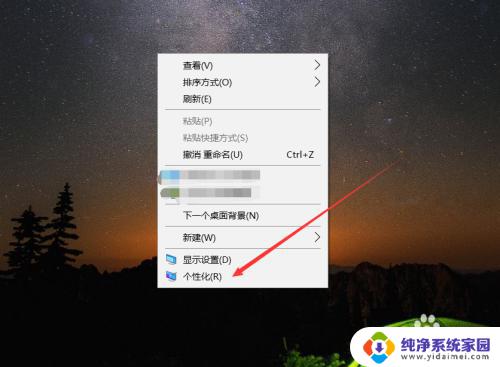
3.然后在来到的窗口里面,点击左侧的【字体】选项,如图所示。
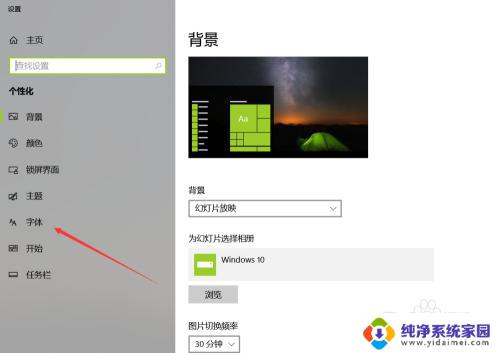
4.之后我们在里面可以看到win10里面的全部字体,我们点击语言选择下来箭头。如图所示。
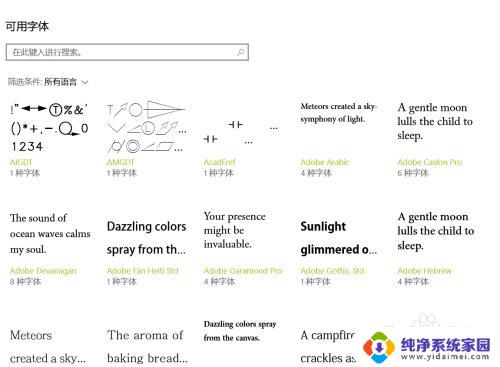
5.之后在打开的选型卡里面点击【中文】,进入到里面,如图所示。

6.然后我们在里面点击选中即可,就能进入到这个自己的调整界面,如图所示。
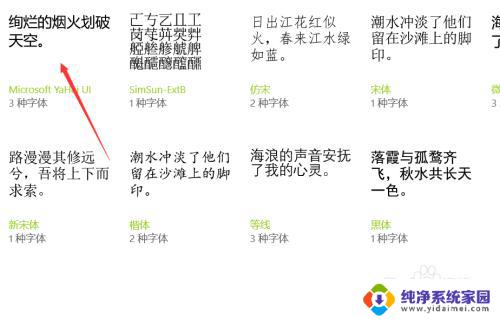
7.最后我们在里面可以看到更改字体大小的地方,我们滑动滑块就可以调整字体大小。如图所示。
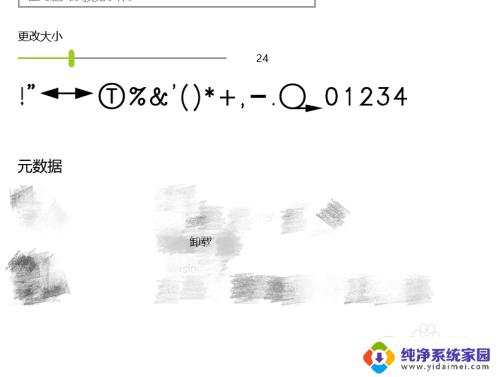
以上就是win10调整字体大小的全部内容,若你遇到类似问题,可以试试小编提供的方法来解决,希望对大家有所帮助。















